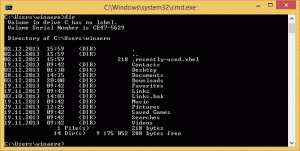Legg til eller fjern informasjonskort i nyheter og interesser på Windows 10
Du kan legge til eller fjerne informasjonskort i Nyheter og interesser på Windows 10 for å tilpasse hva oppgavelinjewidgeten viser. Dette innlegget vil vise deg hvordan det kan gjøres. Nyheter og interesser-funksjonen har blitt tilgjengelig for alle siden mai 2021, med kumulativ oppdatering for Windows 10. Den lar brukeren sjekke været, lese nyhetsoverskrifter, følge trafikkoppdateringer, aksjeinformasjon og annen relevant informasjon uten å starte nettleseren.
De Nyheter og interessefunksjon eksisterer i Windows 10 som starter i build 21286. Den legger til en knapp på oppgavelinjen som viser en liten og kort værmelding. Ved å klikke på å holde pekeren på knappen kan du åpne en utfoldelse som minner om hva den nye fanesiden inneholder i Edge-nettleseren. I likhet med Edge-siden inkluderer den en nyhetsfeed, værmelding, og den oppdateres også dynamisk i løpet av dagen.
Tips: Se hvordan aktivere eller deaktivere den, eller stoppe den fra å vises når du holde musepekeren over den med musepekeren. Hvis funksjonen Nyheter og interesser ikke er tilgjengelig for brukerkontoen din, kan du prøve å tvinge
aktivere den manuelt.Merk: Nyheter og interesser-widgeten er bare tilgjengelig på primærskjermer og der oppgavelinjen er justert til bunnen av skjermen.
Legg til eller fjern informasjonskort i nyheter og interesser
- Åpne Nyheter og interesser widget ved å klikke på den eller holde musepekeren over markøren.
- Klikk på Administrer interesser-kobling i øvre høyre hjørne. Denne handlingen åpner standardnettleseren din med en MSN-innstillingsside.
- Gå til Opplevelsesinnstillinger.
- På Opplevelsesinnstillinger fanen, slå på for å legge til eller av for å fjerne delen du ønsker under Informasjonskort-delen.
Du er ferdig.
Du kan også skjule de uønskede kortene direkte fra flyouten. Gjør det som følger.
Skjul et informasjonskort direkte
- Åpne utløpet Nyheter og interesser.
- Klikk på knappen med tre prikker øverst til høyre på informasjonskortet.
- Plukke ut Gjemme seg
kort fra menyen, for eksempel Skjul pengekort.
Det er det!